Kreative Comics, anspruchsvolle 3D-Anwendungen oder technische Konstruktionszeichnungen: CAD-Programme („Computer Aided Design“) sind aus dem Alltag von Ingenieuren, Grafikern oder Architekten heutzutage fast nicht mehr wegzudenken. Die Wahl der richtigen Software ist dabei oft nicht ganz einfach, denn viele Programme sind entweder zu teuer oder verfügen nicht über den nötigen Funktionsumfang. Open-Source- oder Freeware-Programme sind eine preisgünstige Alternative. In diesem Artikel stellen wir Ihnen die besten kostenlosen CAD-Zeichenprogramme vor und zeigen, was diese alles können.
- Die gängigen CAD-Programme gehören zur teuersten Software auf dem Markt.
- Auch kostenlose Zeichenprogramme bieten einen hohen Funktionsumfang und leistungsstarke Features.
- Die meisten CAD-Anwendungen können nur auf 64-Bit-Desktop-Betriebssystemen genutzt werden, es gibt aber auch Alternativen für iOS und Android.
Inhalt [Ausblenden]
1. Die besten kostenlosen Zeichenprogramme im Überblick
1.1. Autodesk SketchBook – Das Profitool für lau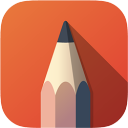
„Autodesk Sketch Book“ ist kein technisches Zeichenprogramm per se, dafür erhalten Sie eine Software zum Malen, Skizzieren und Zeichnen auf Profi-Niveau, mit dem sich auch prima Grundrisse und 2D-Ansichten erstellen lassen. Und das Beste: Das kostet Sie nicht einen Cent, denn seit Ende 2018 steht eine ältere Vollversion des Zeichenprogramms kostenlos zum Download bereit. Die neuere Version Autodesk Sketch Book Pro ist dagegen nur für mobile Plattformen kostenlos.
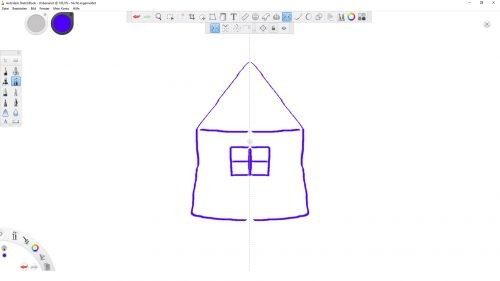
Das Programm bietet mit über 140 verschiedenen Malwerkzeugen, zahlreichen Auswahl- und Bearbeitungswerkzeugen und praktischen Features (wie beispielsweise der Symmetrie-Funktion oder dem Strichstabilisator) alles, was das Künstlerherz begehrt. Sie können auf mehreren Ebenen arbeiten und mit Hilfe von Pinseltypen wie der Airbrushpistole oder dem Kalligrafie-Stift Ihrer Kreativität freien Lauf lassen. Sollten die vordefinierten Presets für Ihre Ansprüche dennoch nicht ausreichen, können Sie kostenlos weitere Pinsel auf dem Internet herunterladen.

„Autodesk Sketch Book“ unterstützt alle gängigen Formate wie PNG, BMP, JPG, TIFF und GIF und erlaubt zudem auch das Speichern im PSD-Format. Die Photoshop-Dateien bleiben dabei sowohl beim Ex- als auch beim Import samt Gruppen, Layernamen und Farbabstufungen erhalten. Daneben lassen sich mit dem „Autodesk Sketch Book“ auch Animationen (in Form eines Daumenkinos) erstellen und im Anschluss als animierte GIFs, WMV oder MP4 exportieren.
Autodesk Sketch Book steht als Download für Windows, MacOS, Android und iOS bereit. Ihr volles Potential entfaltet die Software aber am besten in Kombination mit einem Grafiktablett.
Bitte beachten: Die Desktop-Version von „Autodesk Sketch Book“ kann nur auf 64-Bit-Betriebssystemen installiert werden!
- kostenlose Vollversion für mobile Plattformen
- großer Funktionsumfang
- einfache und intuitive Bedienung
- mit Grafik-Tablets kompatibel
- Anmeldung beim Hersteller obligatorisch
1.2. Krita – Das komplexe Werkzeug für Illustratoren
Wenn Sie gerne Comics oder Mangas zeichnen, dann ist das kostenlose Zeichenprogramm „Krita“ genau das Richtige für Sie. Der leistungsstarke Allrounder für vektor- und pixelorientiertes Malen glänzt vor allem durch seine hohe Anpassbarkeit und setzt dabei auf maximalen Bedienkomfort.
Mit diversen Überblendmodi, verschiedenen Ebenenfunktionen und insgesamt zwölf Pinsel-Engines (mit Pinselgrößen bis zu 10.000 Pixel!) richtet sich die Software vor allem an Comiczeichner, Concepts Artists und Illustratoren, aber auch ambitionierte Hobby-Künstler dürften daran Ihre wahre Freude haben. Ein besonders praktisches Feature ist auch das sogenannte „Onion-Skinning“ („Zwiebelhaut“-Technik), bei der die darunterliegenden Bilder durchscheinen.

Die Arbeitsoberfläche lässt sich per Drag & Drop beliebig gestalten. Paletten und Werkzeuge stellen Sie passend nach Ihren Bedürfnissen zusammen und entscheiden selbst, welche davon ein- oder ausgeblendet werden sollen. Zudem bietet „Krita“ die Möglichkeit, alle Programmfunktionen mit einer individuellen Tastaturbelegung zu versehen. So passt sich die Software perfekt an Ihren Workflow an und sorgt so für eine schnellere und effizientere Arbeitsweise.
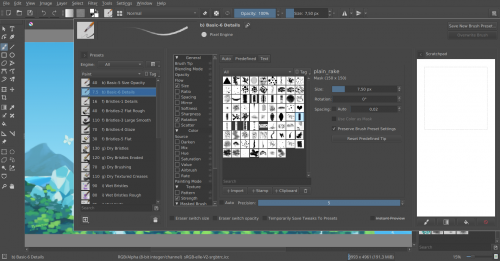
Über die Tab-Taste wechseln Sie in den Vollbildmodus und legen damit den Fokus voll und ganz auf Ihr Werk.
„Krita“ unterstützt die Farbräume RGB, Lab und CMYK sowie das OpenEXR-Format und ist außerdem zu Photoshop kompatibel. Auch HDR-Bilder können Sie damit bearbeiten.
Die Software steht als Version für Windows, Linux und macOS zum Download bereit, seit der Version 3.3.3. werden allerdings nur noch 64-Bit-Systeme unterstützt.
Gut zu wissen: Wenn Sie „Krita“ auf Deutsch nutzen möchten, müssen Sie beim ersten Start in den Programm-Einstellungen auf die entsprechende Sprachdatei wechseln.
- intuitives Handling
- großer Funktionsumfang
- „Onion-Skinning“ über 8 Layer möglich
- mit Grafik-Tablets kompatibel
- speichert Farben in der Color-History
- benötigt zum Rendern eine zusätzliche Software
- beansprucht sehr viel Speicherplatz
- für absolute Beginner nicht geeignet
1.3. LibreCAD – Der Spezialist für technische Zeichnungen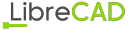
Egal ob Umzug, Renovierung oder Tiny House: Mit der Open-Source-Software „LibreCAD“ setzen Sie Ihre Pläne am PC in ein präzises, millimetergenaues 2D-Modell um. Das Programm nutzt den CAD-Standard DXF und speichert Dateien auch in den Formaten CXF, LFF und JWW ab. Dadurch können Sie Ihre Konstruktionen auch in weiterführenden Programmen (wie beispielsweise „AutoCAD“) bearbeiten. Alternativ bietet Ihnen „LibreCAD“ aber auch die Möglichkeit, Zeichenblätter als PDF zu speichern oder diese in die Formate JPEG, PNG, SVG und XBM zu exportieren.
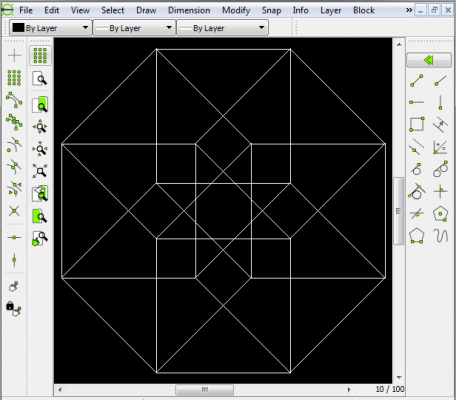
Wie bei den meisten anderen CAD-Programmen auch, werden Objekte in „LibreCAD“ mit Hilfe von Linien, Punkten, Kreisen, Ellipsen, Splines und Polylinien erzeugt. Für die Feinarbeit stehen Ihnen zudem eine ganze Reihe Werkzeuge zur Verfügung, mit denen Sie Ihre Objekte beispielsweise Trimmen, Skalieren, Spiegeln, Drehen oder Trennen können. Für die Arbeit stehen Ihnen mehrere Ebenen zur Verfügung, die Sie nach Belieben ein- oder ausblenden können. Die einzelnen Elemente kennzeichnen Sie mit Farben oder unterschiedlich dicken Linien, um so den Überblick zu bewahren. Abgerundet wird das Komplettpaket durch Funktionen zur variablen Bemaßung, das Gruppieren ausgewählter Elemente und Objektbeschriftungen.
Für den professionellen Einsatz ist „LibreCAD“ trotz seiner zahlreichen Funktionen eher bedingt geeignet, für die private Raumplanung oder das neueste Heimwerker-Projekt ist sie allerdings eine gute Wahl.
Gut zu wissen: „LibreCAD“ ist ursprünglich aus der CAD-Software „QCad“ hervorgegangen und wird als Open-Source unter der GPL-Lizenz vertrieben.
- gratis Open-Source-CAD-Programm
- DXF-Unterstützung
- großer Funktionsumfang
- unterstützt den Datei-Export in zahlreiche Formate
- intuitives und einfaches Handling
- erfordert kaum Einarbeitungszeit
- für den professionellen Einsatz eher nicht geeignet
- Programm teilweise sehr instabil
1.4. Blender – Die Grafiksuite für anspruchsvolle 3D-Modellierung
Die Open-Source-Grafiksuite „Blender“ ist das Nonplusultra, wenn es um das Entwerfen und Modellieren von 3D-Objekten und Animationen geht. Das Programm besitzt eine modulare Benutzeroberfläche, auf der Sie sich die einzelnen Werkzeuge und Features ganz nach Ihren Vorlieben zusammenstellen können.
Dabei bleiben in Sachen Funktionen kaum Wünsche offen: „Blender“ bietet neben dem Figuren- und Objekt-Skulpting (mit mehr als 20 verschiedenen Pinseln) unter anderem auch die Möglichkeit, diese mit Materialien zu versehen und zu texturieren. Lichtquellen und Beleuchtungsoptionen können Sie dabei individuell einstellen. Außerdem können Sie Elemente spiegeln, Ihre Modellierungen mit Hilfe von Skript- und N-Gon-Unterstützung durchführen oder Objekte animieren und mit Sound synchronisieren. Das Rigging für den Bewegungsradius von Figuren gehört genauso zum Funktionsumfang wie individuell definierbare Bewegungen.
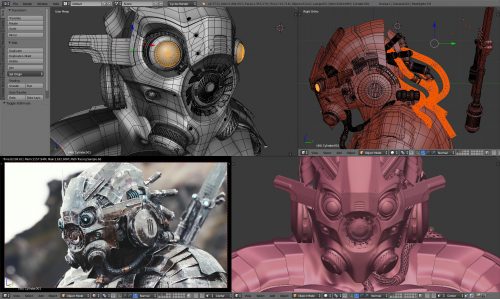
„Blender“ verfügt außerdem über eine integrierte Spiel-Engine, mit der interaktive 3D-Inhalte erstellt werden können, sowie ein eigenes Videoschnitt- und Effekte-Tool. Sollte der Funktionsumfang Ihnen dennoch nicht ausreichen, können Sie die vorhandenen Funktionen auch noch erweitern. Das Programm bringt bereits selbst einige AddOns mit, die Sie nur noch aktivieren müssen. Alternativ können Sie sich diese aber auch selbst in Python programmieren.

„Blender“ ist mit Windows, Linux und macOS kompatibel und beansprucht trotz seiner enormen Leistungsfähigkeit weniger als 10 MB auf der Festplatte. Auch für ambitionierte Anfänger, die keine horrenden Summen für ein Zeichenprogramm ausgeben möchten, ist die Software durchaus geeignet. Allerdings setzt die Nutzung eine recht hohe Einarbeitungszeit voraus. Im Internet finden Sie aber eine ganze Reihe hilfreiche Tutorials für den Einstieg.
- professionelle 3D-Modellierung
- zahlreiche kostenlose Erweiterungen
- benötigt kaum Platz auf der Festplatte (< 10 MB)
- viel Einarbeitungszeit notwendig



 (45 votes, average: 4,10 out of 5)
(45 votes, average: 4,10 out of 5)
bin in Pension und möchte meinen Hausplan Zeichnen. Habe keine Erfahrung mit Card Programmen. Wer kann mir Programme empfehlen
Danke. Wir haben das geändert, da der Hersteller die normale Fassung selbst nicht mehr anbietet.
sketchbook ist nur auf mobilen Geräten kostenlos.
Mit CAD haben die oben genannten Programme aber wenig zu tun. Vektorbasiertes, strukturiertes Zeichnen ist CAD. DoubleCAD XT, Draftsight, NanoCAD o.ä. sind CAD-Programme, die es auch in kostenlosen Varianten gibt.
Benötige Symbole für ein Schaltpult einer Modelleisenbahn Märklin Spur Z
Hallo, dafür eignet sich das gute alte Paint, aber auch jedes ander e Zeichenprogramm.
Ich bräüchte ein Programm da wo ich umsonst ein paar gerade striche ziehen kann.
Hat mir bei e
Entscheidung geholfen – muss probieren. grus Edwin
echt cool